win10响应速度突然变慢的解决方法 win10电脑反应很慢如何修复
更新时间:2023-09-05 10:31:30作者:zheng
有些用户在使用win10电脑的时候发现电脑的响应速度很慢,但是不卡顿,今天小编给大家带来win10响应速度突然变慢的解决方法,有遇到这个问题的朋友,跟着小编一起来操作吧。
解决方法:
1.首先,同时按下电脑键盘上的win+r键打开运行窗口,然后在运行窗口中输入regedit并点击确定;
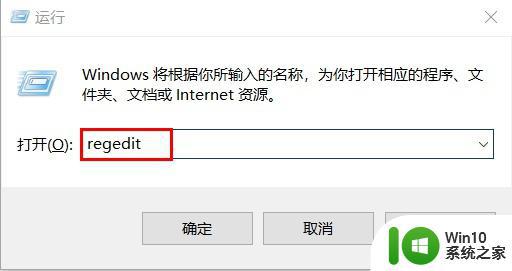
2.在打开的注册表编辑器窗口中,依次点击展开左侧菜单中的HKEY_CLASSES_ROOT/Directory/Background/shellex/ContextMenuHandlers。然后将ContextMenuHandlers下面的选项只留下New选项,其余选项全部删除掉。
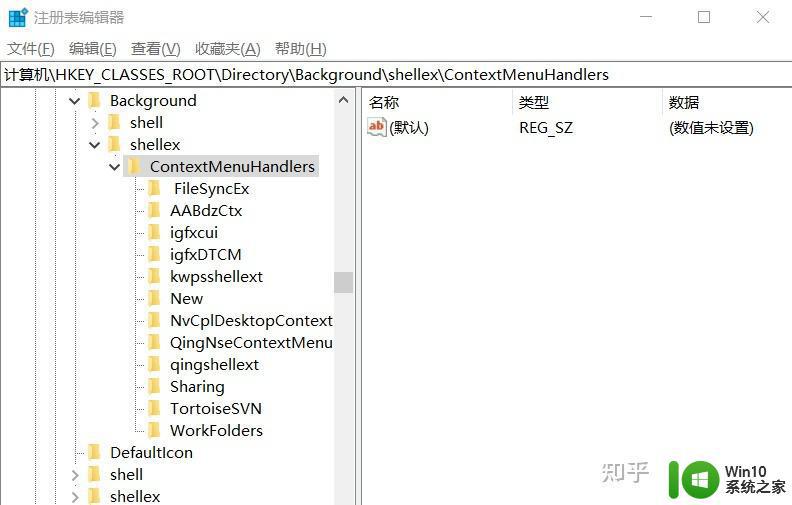
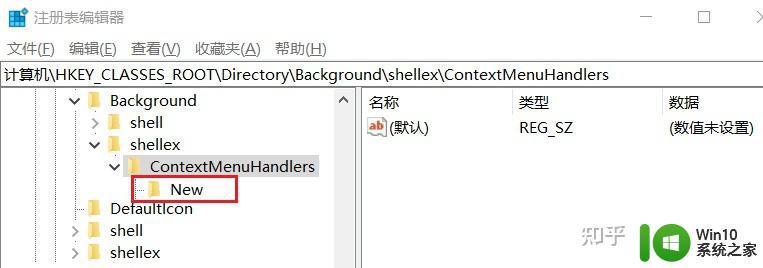
3.删除之后,直接关闭注册表编辑器窗口,然后重启电脑就可以了。
以上就是关于win10响应速度突然变慢的解决方法的全部内容,有出现相同情况的用户就可以按照小编的方法了来解决了。
win10响应速度突然变慢的解决方法 win10电脑反应很慢如何修复相关教程
- win10电脑速度突然变得很慢怎么办 win10反应慢怎么处理
- 简单让win10反应速度变快的方法 win10电脑反应速度慢怎么办
- win10打字反应很慢的解决教程 win10打字反应慢如何修复
- win10安装应用很慢怎么办 win10安装软件速度很慢如何修复
- win10电脑开机反应慢怎么办 如何优化win10电脑反应速度
- 电脑突然dns未响应win10修复方法 电脑dns未响应怎么修复win10
- win10开机速度变慢了解决方法 win10开机速度很慢怎么办
- win10开机速度很慢怎么办 win10电脑开机速度慢解决方法
- win10启动突然很慢 win10开机变慢怎么解决
- win10上网速度很慢怎么办 win10上网速度很慢怎么解决
- W10电脑打开应用程序很慢怎么办 win10电脑突然打开软件很慢
- win10右键刷新反应慢怎么回事 win10右键刷新反应慢解决方法
- win10开机出现提示0x000021a蓝屏解救方法 win10开机出现提示0x000021a蓝屏怎么办
- win10文件包含病毒或潜在的垃圾软件的完美解决方法 如何清除Win10文件中包含的病毒和潜在垃圾软件
- win10打开wifi无法连接到此网络解决方法 win10无法连接到wifi的解决方法
- win10电脑蓝牙耳机显示连接但是没有声音怎么办 win10电脑蓝牙耳机连接无声音解决方法
win10系统教程推荐
- 1 win10开机出现提示0x000021a蓝屏解救方法 win10开机出现提示0x000021a蓝屏怎么办
- 2 win10文件包含病毒或潜在的垃圾软件的完美解决方法 如何清除Win10文件中包含的病毒和潜在垃圾软件
- 3 win10还原出厂设置找不到恢复环境的解决教程 win10恢复环境丢失怎么办
- 4 win10无线适配器或访问点有问题如何处理 Win10无线适配器连接不上访问点怎么办
- 5 win10游戏没有声音其余都有声音怎么办 Windows 10游戏无声音问题如何解决
- 6 win10截取部分屏幕快捷键是什么 win10截取屏幕部分的快捷键是什么
- 7 nvidia控制面板拒绝访问无法应用选定的设置到您的系统win10如何处理 NVIDIA控制面板无法访问无法应用设置解决方法
- 8 笔记本win10系统连接网络提示ipv4无internet访问权限怎么办 win10系统ipv4无internet访问权限解决方法
- 9 win10修硬盘后开机请稍后时间长如何解决 Win10修硬盘后开机请稍后时间长怎么办
- 10 windows10我的世界端游启动器开始游戏闪退怎么解决 Windows10我的世界端游启动器闪退解决方法
win10系统推荐
- 1 系统之家ghost win10 32位专业硬盘版下载v2023.03
- 2 深度技术ghost win10 64位官方破解版v2023.03
- 3 雨林木风ghost win10教育版32位下载v2023.03
- 4 宏碁笔记本ghost win10 64位旗舰免激活版v2023.02
- 5 电脑公司ghost win10 32位旗舰精简版v2023.02
- 6 雨林木风ghost w10企业家庭版32系统下载v2023.02
- 7 雨林木风ghostwin1032位免激活专业版
- 8 游戏专用win10 64位智能版
- 9 深度技术ghost win10稳定精简版32位下载v2023.02
- 10 风林火山Ghost Win10 X64 RS2装机专业版